Orang-orang dapat mengupload video ke presentasi Microsoft PowerPoint, tetapi mereka yang mungkin tidak menyimpan video tertentu di komputernya dapat memilih untuk menambahkan video YouTube. Sekarang, ada saatnya video YouTube gagal diputar di PowerPoint setelah ditambahkan ke presentasi. Ini adalah masalah, tidak diragukan lagi, terutama jika video tidak diputar selama presentasi langsung. Nah, pertanyaannya, apakah masalah ini bisa diselesaikan? Pasti bisa, dan kami sarankan untuk memeriksa ulang apakah semuanya berfungsi sebelum ditayangkan.
Cara memperbaiki Video YouTube tidak dapat diputar di PowerPoint
Jika Anda Video YouTube tidak diputar di PowerPoint, lalu periksa koneksi internet beserta kode yang disematkan. Selain itu, pastikan Office diperbarui ke versi terbaru.
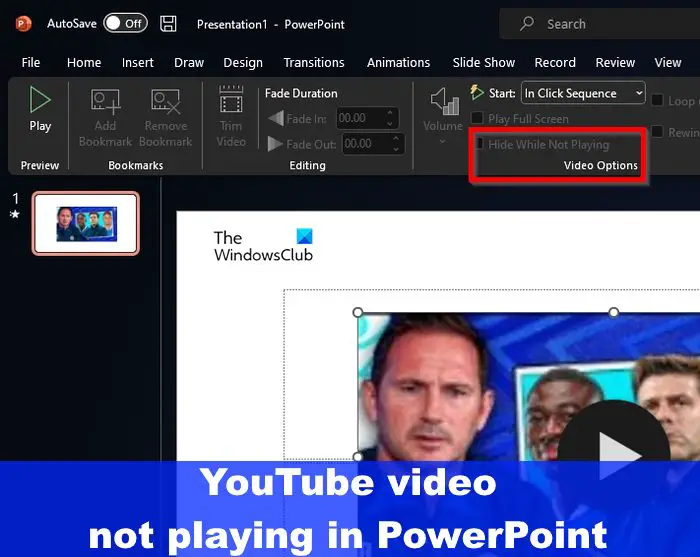 Periksa koneksi internet AndaPeriksa kode semat video YouTubePerbarui versi Microsoft Office AndaHanya simpan dalam format PowerPoint baruTampilkan video jika disembunyikan
Periksa koneksi internet AndaPeriksa kode semat video YouTubePerbarui versi Microsoft Office AndaHanya simpan dalam format PowerPoint baruTampilkan video jika disembunyikan
1] Periksa koneksi internet Anda
Hal pertama yang harus Anda lakukan di sini adalah memeriksa kualitas koneksi internet Anda. Kami yakin setidaknya salah satu solusi yang tercantum dalam postingan tertaut akan membantu video YouTube Anda kembali ke jalur semula.
2] Periksa kode penyematan video YouTube
Jika bukan koneksi internet masalahnya, mungkin masalahnya di sini banyak berkaitan dengan kode tersemat untuk video YouTube.
Pertama, pastikan video YouTube yang ditambahkan ke presentasi PowerPoint Anda tidak dilakukan melalui tautan. Itu harus selalu menjadi kode yang disematkan setiap saat karena PowerPoint tidak dapat mengubah tautan video YouTube menjadi konten streaming.
Untuk memverifikasi, kunjungi situs web YouTube melalui browser web favorit Anda. Temukan video yang ingin Anda tambahkan ke presentasi.Dari halaman video, klik tombol Bagikan yang terletak di bawah pemutar video.Selanjutnya, klik tombol Sematkan dari jendela opsi berbagi.Salin kode dari layar Video Sematkan.Kembali ke presentasi PowerPoint dan klik Sisipkan > Video > Video Online. Tempelkan kode semat yang relevan ke kotak URL, dan selesai, video sekarang akan ditambahkan langsung ke slide Anda.
3] Perbarui versi Microsoft Office Anda
Langkah selanjutnya yang harus dilakukan di sini adalah memperbarui Microsoft Office. Melakukan hal ini juga akan memperbarui PowerPoint karena merupakan bagian dari aplikasi Office Suite.
Untuk memperbarui Microsoft Office, Anda harus membuka salah satu aplikasi Office. Misalnya, langsung buka PowerPoint. Klik File, lalu pilih Akun. Buka Opsi Pembaruan, lalu klik. Dari menu tarik-turun, klik Perbarui Sekarang, lalu tunggu.
4] Simpan hanya di PowerPoint baru format
Begini masalahnya, PowerPoint bersama dengan semua aplikasi Office lainnya memungkinkan pengguna untuk menyimpan dalam format lama. Ini dilakukan untuk meningkatkan kompatibilitas, tetapi tidak masuk akal untuk melakukan ini saat video YouTube ditambahkan ke presentasi.
Jika Anda berencana menambahkan video ke presentasi, sebaiknya selalu simpan dalam format default, yaitu PPTX. Jika Anda melakukan sebaliknya, maka ada kemungkinan file menjadi rusak, dan dengan demikian, video akan gagal dimuat sebagaimana dimaksud.
5] Perlihatkan video jika disembunyikan
PowerPoint memiliki fitur di mana orang dapat menyembunyikan video. Dalam beberapa situasi, pengguna mungkin secara tidak sengaja menyembunyikan video YouTube yang mereka tambahkan ke presentasi.
Untuk menyembunyikan video tersembunyi, Anda harus membuka PowerPoint.Pilih video pada slide yang relevan.Klik tab Pemutaran melalui pita.Lihat ke area Opsi Video untuk Sembunyikan Saat Tidak Diputar. Jika opsi yang berbunyi, Sembunyikan Saat Tidak Diputar tidak dihapus centangnya, maka lakukanlah.
BACA: Caranya untuk membuat Rangkai Slide Foto di PowerPoint
Mengapa video saya tidak diputar secara otomatis di PowerPoint?
Mungkin video tidak diatur untuk diputar secara otomatis, jadi kami harus mengubahnya. Buka Alat Video, dan klik tab Pemutaran. Selanjutnya, untuk Mulai, klik panah bawah, dan pilih Otomatis.
Mengapa PowerPoint saya tidak memutar audio atau video?
Ada beberapa penyebab umum mengapa video dan audio Anda gagal diputar bekerja di PowerPoint. Ini dapat disebabkan oleh koneksi internet yang buruk, masalah dengan sistem operasi, atau mungkin lebih berkaitan dengan video itu sendiri.